ວິທີການບລັອກເບີທີ່ບໍ່ຮູ້ຈັກໃນ iPhone ເພື່ອຫຼີກເວັ້ນການໂທທີ່ບໍ່ຕ້ອງການ, ແລະຍັງວິທີການປົດບລັອກເບີໃນເວລາທີ່ຈໍາເປັນເພື່ອໃຫ້ທ່ານສາມາດຈັດການການໂທໄດ້ຢ່າງງ່າຍດາຍ!
 |
ວິທີການບລັອກຕົວເລກແປກໆໃນ iPhone ໄດ້ຢ່າງງ່າຍດາຍ
ເຈົ້າຮູ້ສຶກວ່າການຮັບສາຍຈາກເບີທີ່ບໍ່ຮູ້ຈັກສາມາດລົບກວນວຽກຂອງເຈົ້າໄດ້. ທ່ານສາມາດບລັອກຕົວເລກທີ່ບໍ່ຮູ້ຈັກໃນ iPhone ເພື່ອຫຼີກເວັ້ນການຖືກລົບກວນໂດຍການປະຕິບັດຕາມຄໍາແນະນໍາຂ້າງລຸ່ມນີ້.
ຄໍາແນະນໍາທີ່ຈະບລັອກຕົວເລກທີ່ບໍ່ຮູ້ຈັກຢ່າງວ່ອງໄວໃນ iPhone iOS 7 ຫຼື iOS 8
ເພື່ອສະກັດຕົວເລກທີ່ບໍ່ຮູ້ຈັກໃນ iPhone ຂອງທ່ານໂດຍໃຊ້ iOS 7 ຫຼື iOS 8, ທ່ານສາມາດປະຕິບັດຕາມຂັ້ນຕອນຂ້າງລຸ່ມນີ້. ວິທີນີ້ຊ່ວຍປ້ອງກັນການໂທ, ຂໍ້ຄວາມ, ແລະ FaceTime ຈາກຕົວເລກທີ່ບໍ່ຕ້ອງການ. ມີສອງວິທີທີ່ຈະເຮັດມັນ: ບລັອກຈາກການຕັ້ງຄ່າແລະບລັອກຈາກການໂທຫຼ້າສຸດ.
ວິທີທີ 1: ບລັອກຈາກການຕັ້ງຄ່າໂທລະສັບ
ຂັ້ນຕອນທີ 1: ທໍາອິດ, ເປີດ app Settings ໃນ iPhone ຂອງທ່ານ.
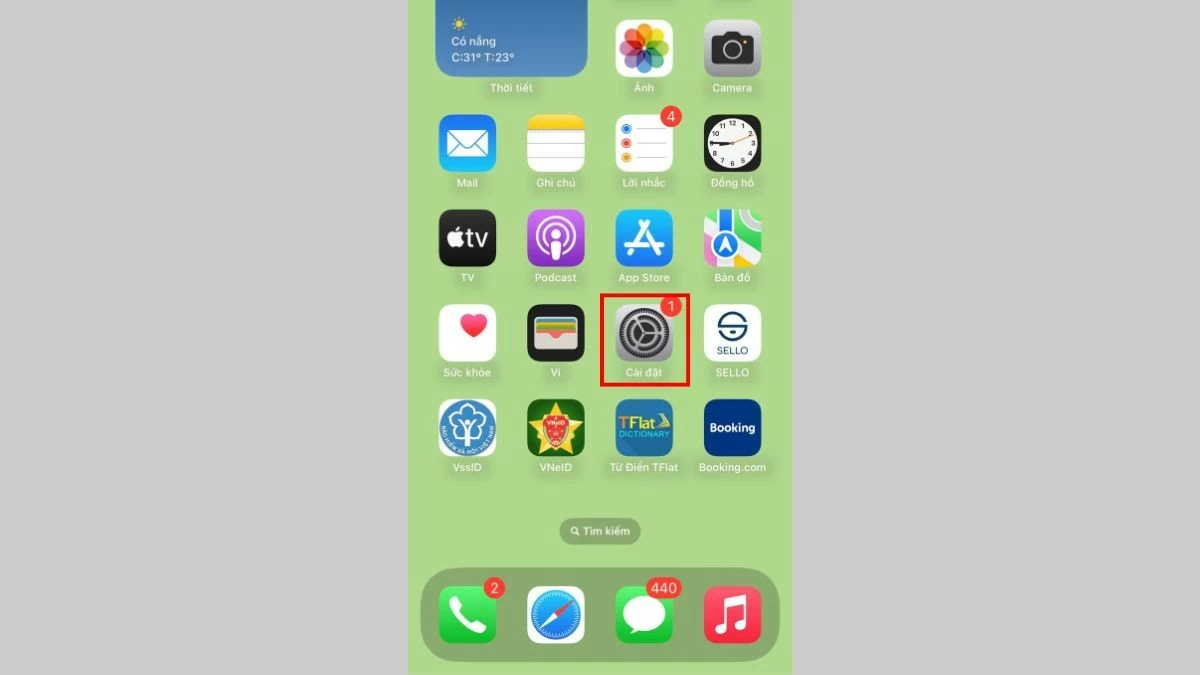 |
ຂັ້ນຕອນທີ 2: ເລືອກ "ໂທລະສັບ", ຫຼັງຈາກນັ້ນໄປ "ຕິດຕໍ່ພົວພັນສະກັດ".
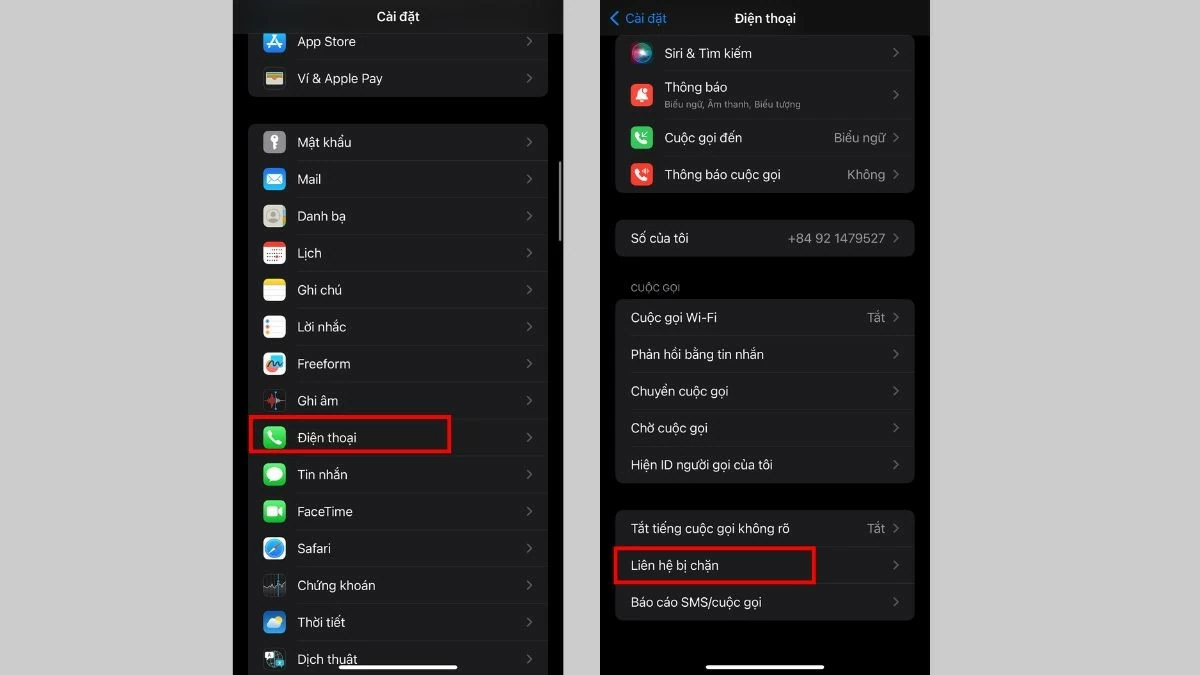 |
ຂັ້ນຕອນທີ 3: ໃຫ້ຄລິກໃສ່ "ເພີ່ມໃຫມ່" ແລະໃສ່ຫມາຍເລກໂທລະສັບທີ່ທ່ານຕ້ອງການທີ່ຈະຕັນ. ນອກນັ້ນທ່ານຍັງສາມາດເລືອກເອົາຕົວເລກຈາກການຕິດຕໍ່ພົວພັນຂອງທ່ານ, ບັນທຶກການໂທຫຼືຂໍ້ຄວາມເພື່ອເຮັດສໍາເລັດການສະກັດເບີບໍ່ຮູ້ຈັກກ່ຽວກັບ iPhone ຂອງທ່ານ.
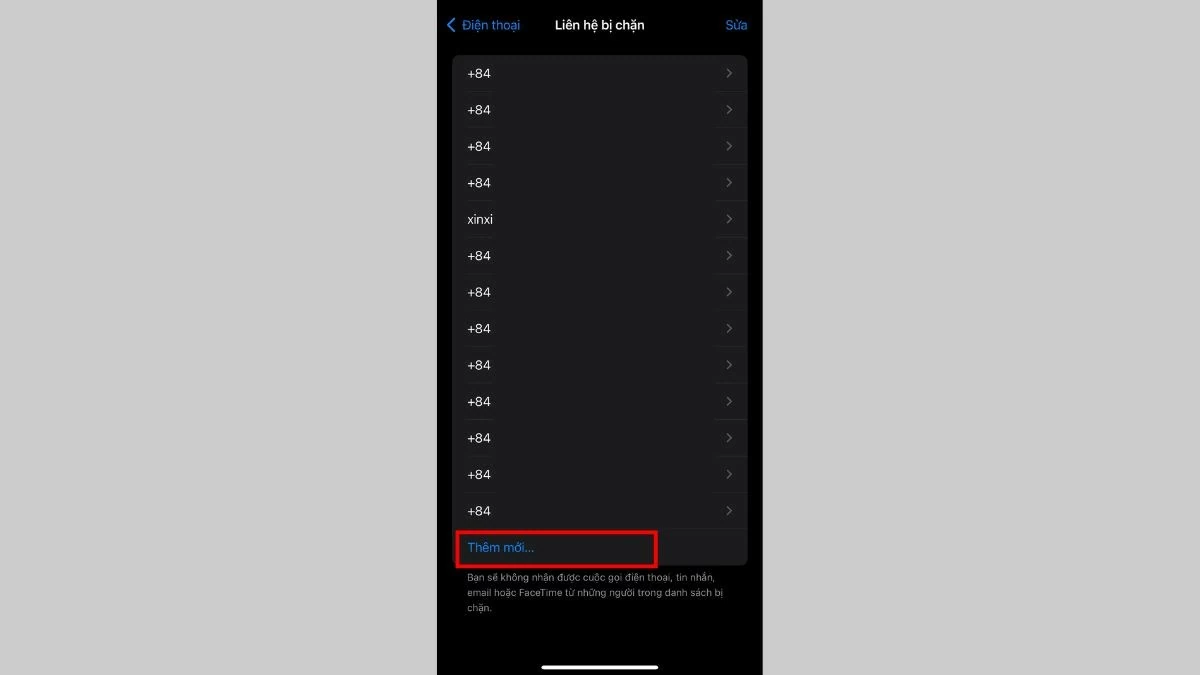 |
ວິທີການ 2: ສະກັດໂດຍກົງຈາກການໂທທີ່ຜ່ານມາຫຼືຂໍ້ຄວາມ
ຂັ້ນຕອນທີ 1: ເປີດ app ໂທລະສັບແລະເລືອກ "Recents" ເພື່ອເບິ່ງລາຍການໂທຂອງທ່ານ, ຫຼືເປີດ app ຂໍ້ຄວາມ.
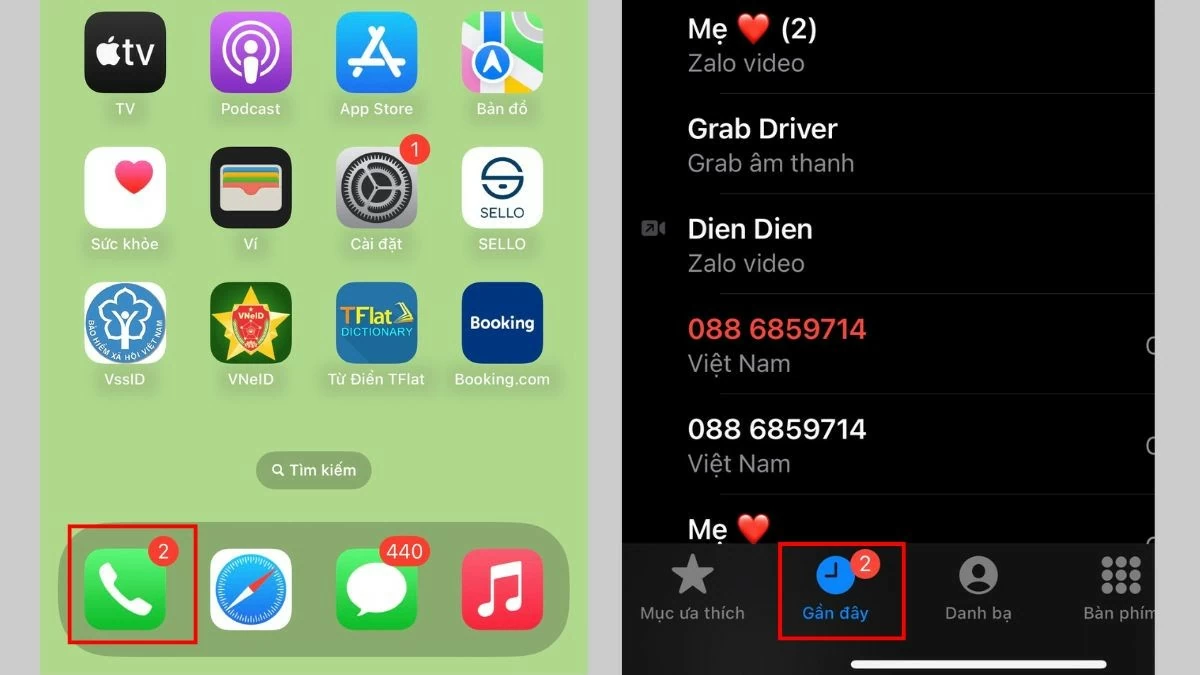 |
ຂັ້ນຕອນທີ 2: ໃຫ້ຄລິກໃສ່ "i" ຮູບສັນຍາລັກເພື່ອເບິ່ງຂໍ້ມູນການຕິດຕໍ່ແລະຕັນຈໍານວນທີ່ບໍ່ຮູ້ຈັກກ່ຽວກັບ iPhone.
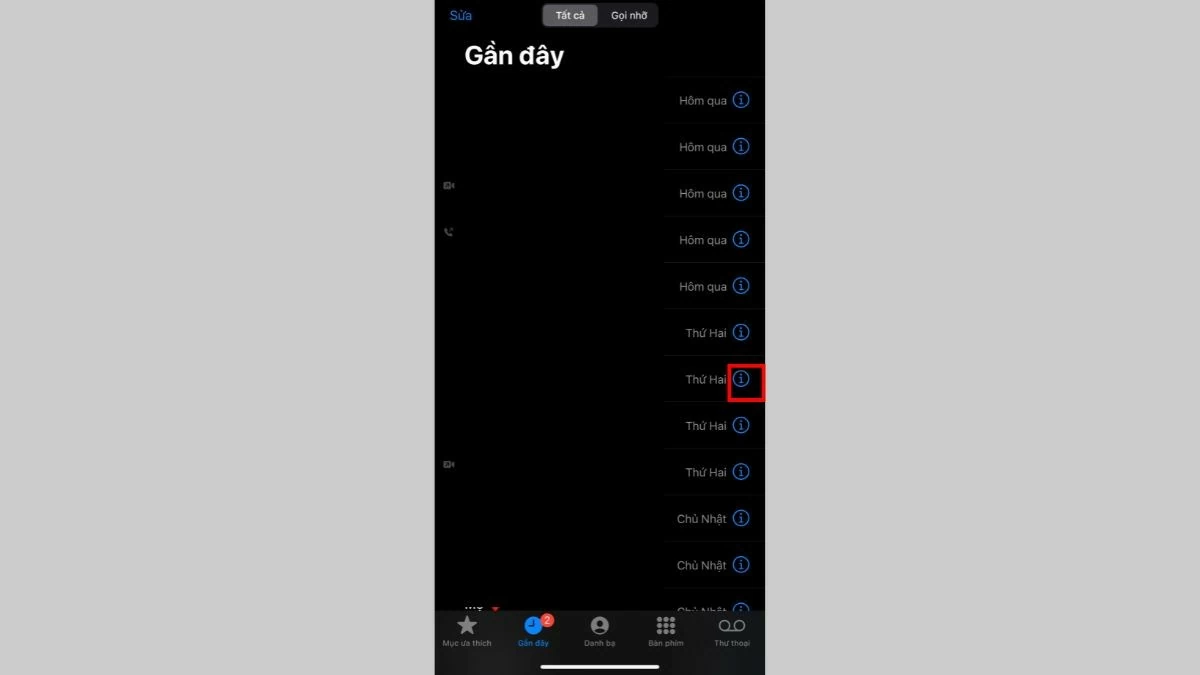 |
ຂັ້ນຕອນທີ 3: ເລື່ອນລົງໄປທາງລຸ່ມແລະເລືອກ "Block ການຕິດຕໍ່ນີ້".
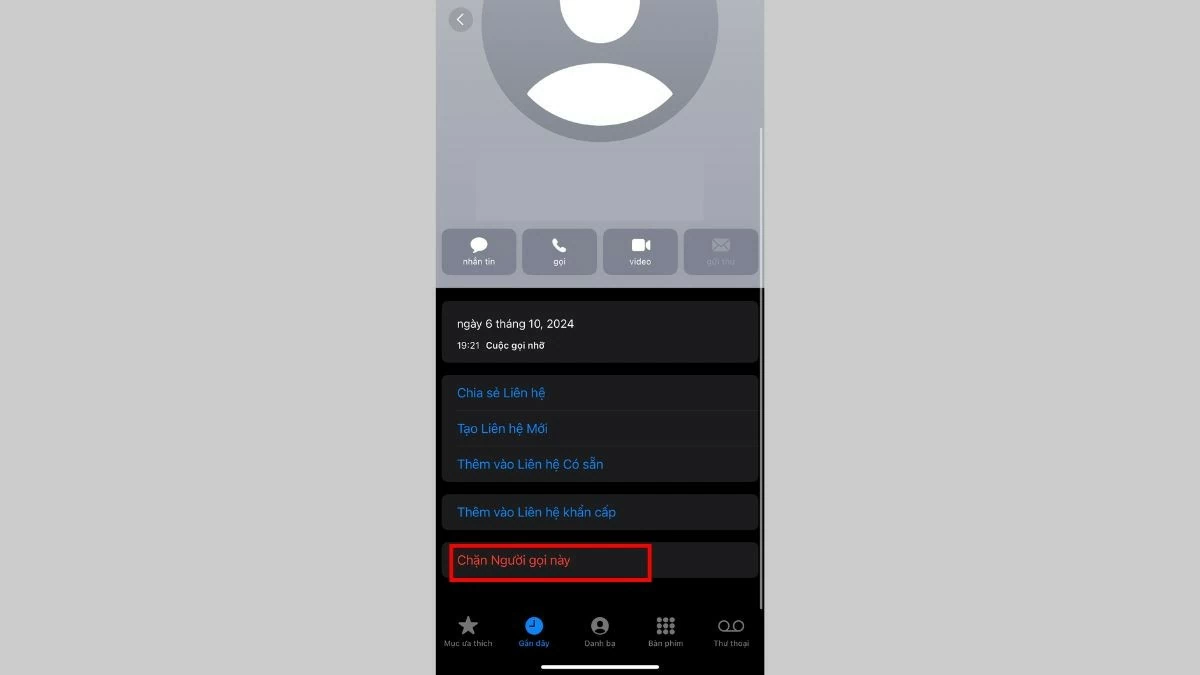 |
ຄໍາແນະນໍາງ່າຍໆເພື່ອບລັອກຕົວເລກແປກໆໃນ iPhone ຈາກ iOS 10 ຂຶ້ນໄປ
ການຂັດຂວາງເບີໂທລະສັບທີ່ບໍ່ຕ້ອງການຊ່ວຍໃຫ້ທ່ານຫຼີກເວັ້ນການໂທທີ່ຫນ້າລໍາຄານແລະຂໍ້ຄວາມຂີ້ເຫຍື້ອ, ໃນຂະນະທີ່ປົກປ້ອງຄວາມເປັນສ່ວນຕົວຂອງທ່ານ. ນີ້ແມ່ນຂັ້ນຕອນເພື່ອບລັອກຕົວເລກທີ່ບໍ່ຮູ້ຈັກໃນ iPhone ທີ່ໃຊ້ iOS 10 ຫຼືຫຼັງຈາກນັ້ນ.
ວິທີການ 1: Block ຈາກການຕິດຕໍ່ໂທລະສັບ
ຂັ້ນຕອນທີ 1: ຫນ້າທໍາອິດ, ເປີດ app ໂທລະສັບໃນຫນ້າຈໍເຮືອນ iPhone ຂອງທ່ານ.
ຂັ້ນຕອນທີ 2: ກວດສອບບັນຊີລາຍການໂທທີ່ຜ່ານມາຂອງທ່ານແລະປາດ "i" icon ຕໍ່ກັບໂທລະສັບທີ່ບໍ່ຮູ້ຈັກ.
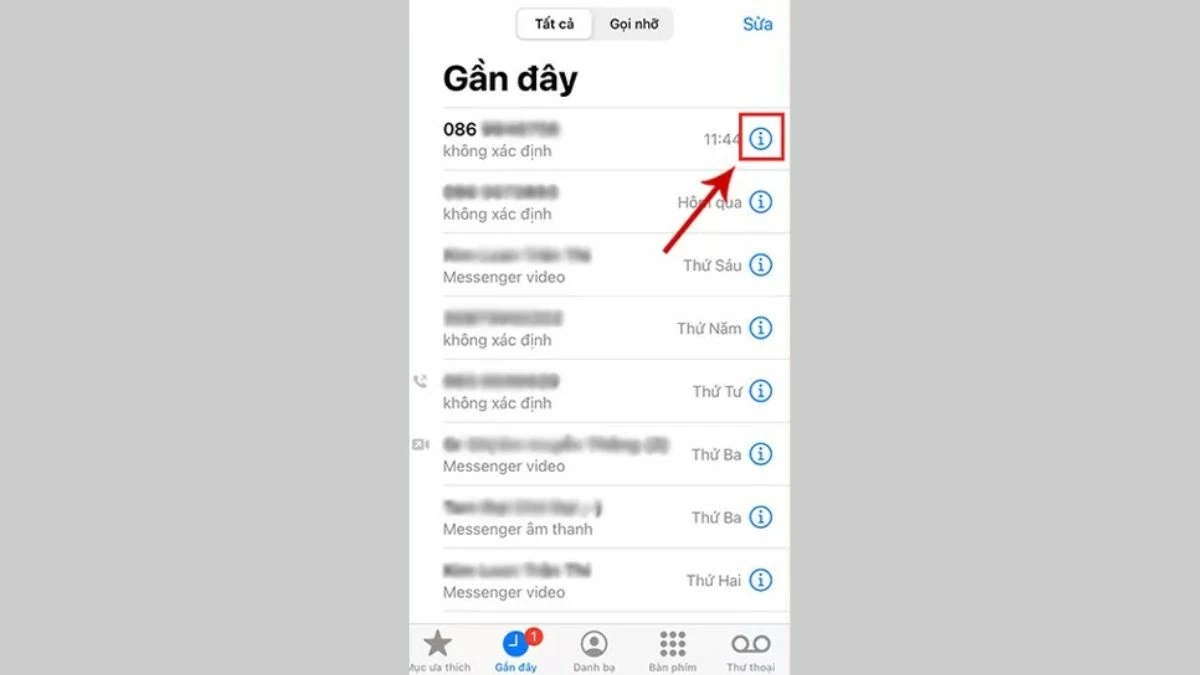 |
ຂັ້ນຕອນທີ 3: ໃຫ້ຄລິກໃສ່ "ຕັນການໂທນີ້" ເພື່ອສໍາເລັດການສະກັດບໍ່ຈໍານວນທີ່ບໍ່ຮູ້ຈັກ.
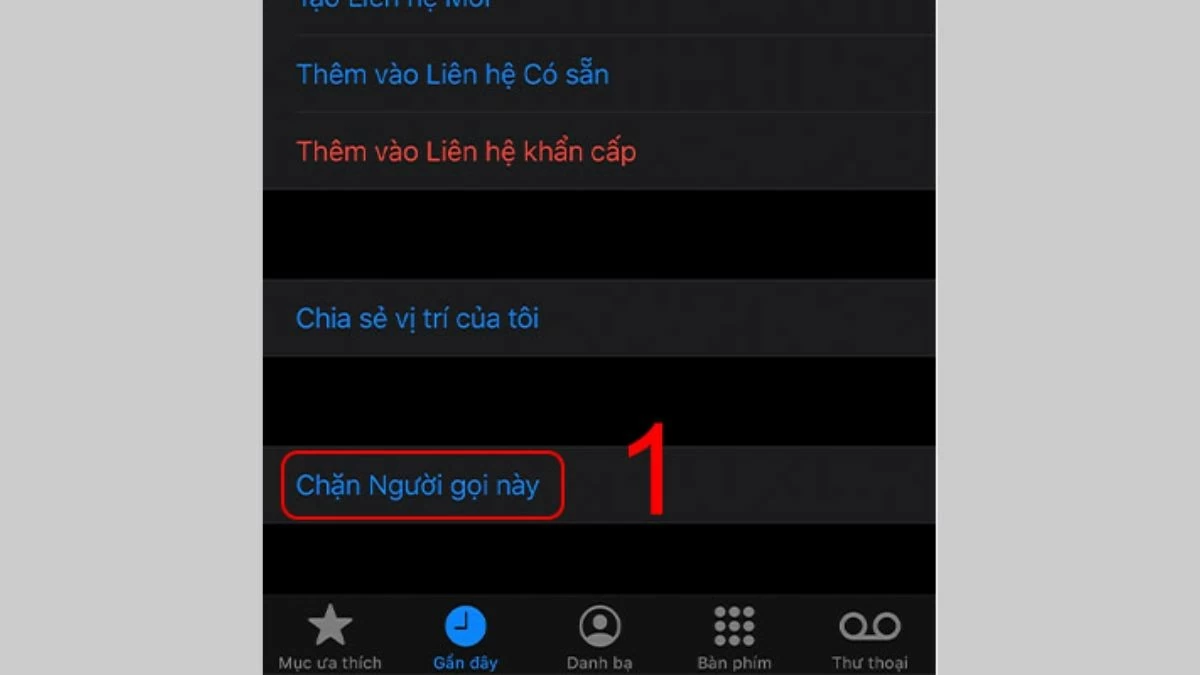 |
ຂັ້ນຕອນທີ 4: ເລືອກ "Block Contact" ເພື່ອຢືນຢັນການສະກັດຈໍານວນທີ່ບໍ່ຮູ້ຈັກກ່ຽວກັບ iPhone ຂອງທ່ານ. ເມື່ອສໍາເລັດແລ້ວ, ເບີໂທລະສັບນີ້ຈະບໍ່ສາມາດໂທຫາ, ສົ່ງຂໍ້ຄວາມ, ຫຼືຕິດຕໍ່ທ່ານຜ່ານ FaceTime ໄດ້.
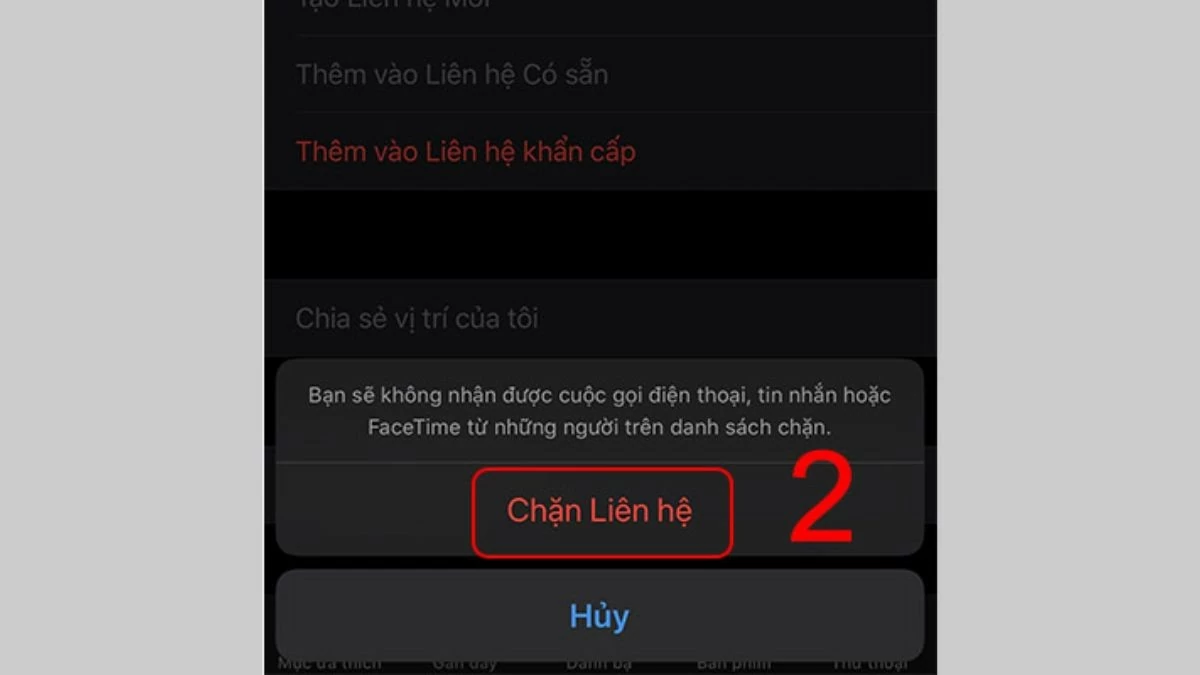 |
ວິທີທີ 2: ໃຊ້ຄຸນສົມບັດ Silence Unknown Callers ຢ່າງມີປະສິດທິພາບ
ຄຸນສົມບັດ Silence Unknown Callers ແມ່ນມີຢູ່ໃນ iOS 13 ແລະຕໍ່ມາ. ເພື່ອບລັອກຕົວເລກທີ່ບໍ່ຮູ້ຈັກໃນ iPhone ໂດຍໃຊ້ຄຸນສົມບັດນີ້, ປະຕິບັດຕາມຂັ້ນຕອນເຫຼົ່ານີ້:
ຂັ້ນຕອນທີ 1: ຫນ້າທໍາອິດ, ເປີດ "ການຕັ້ງຄ່າ" ໃນຫນ້າຈໍເຮືອນ.
ຂັ້ນຕອນທີ 2: ເລື່ອນລົງແລະເລືອກ "ຫ້າມລົບກວນ".
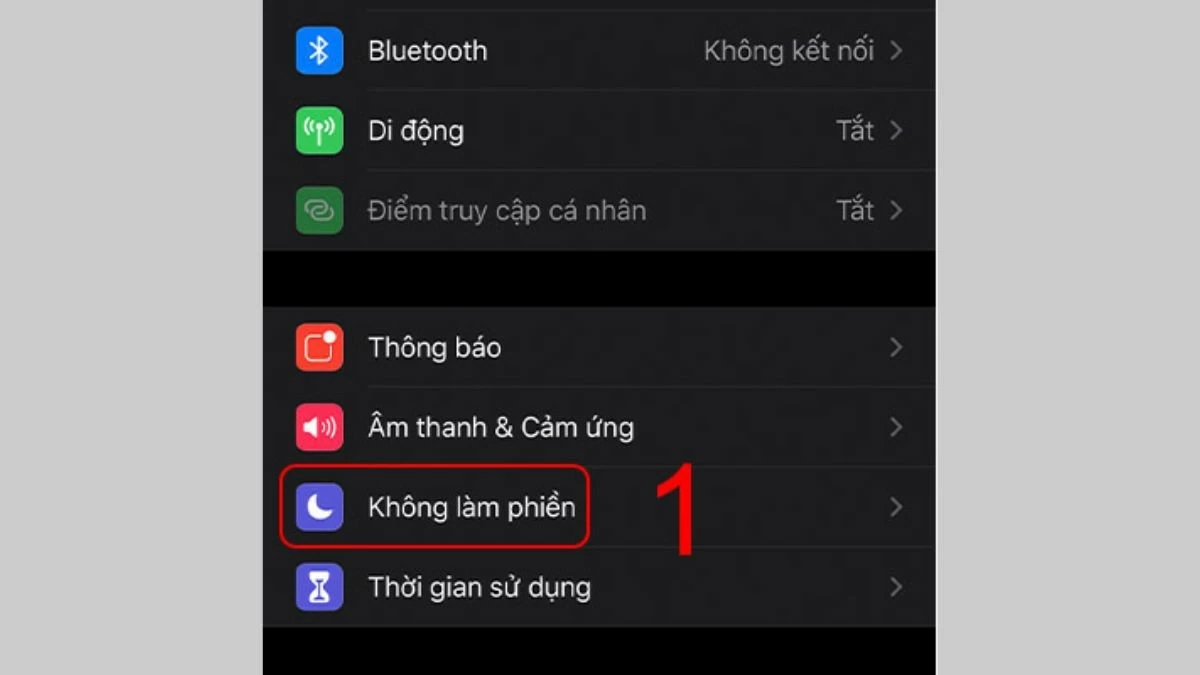 |
ຂັ້ນຕອນທີ 3: ປາດ "ໂທທີ່ອະນຸຍາດໃຫ້".
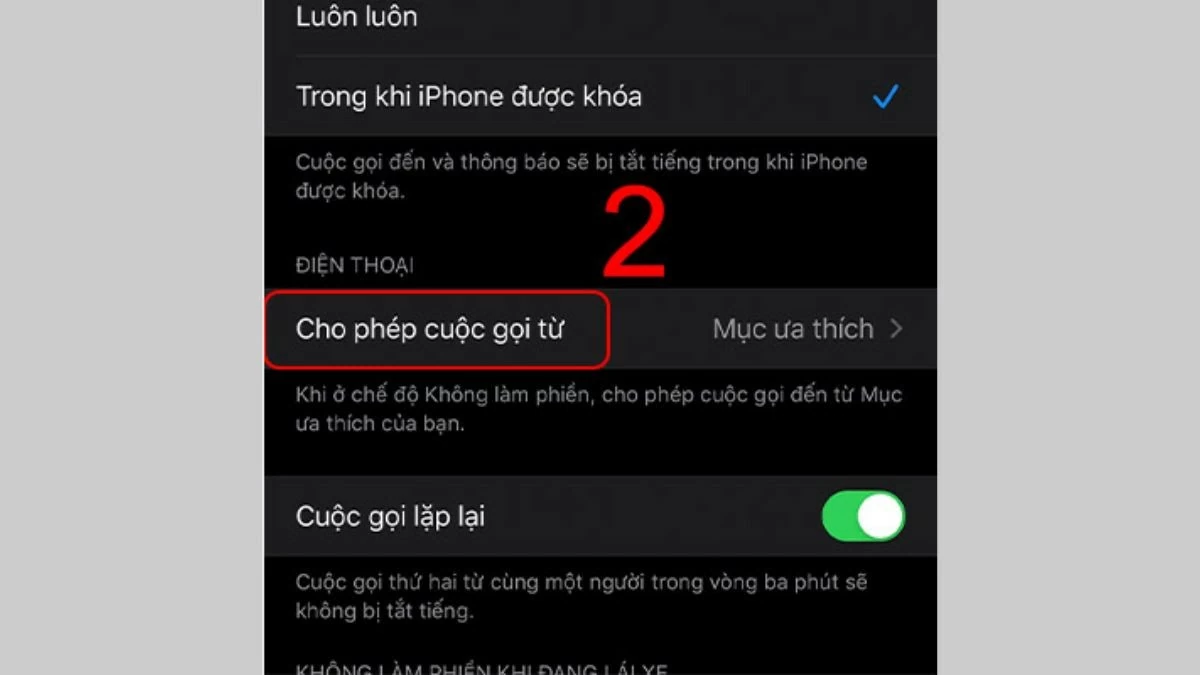 |
ຂັ້ນຕອນທີ 4 : ຫຼັງຈາກນັ້ນ, ເລືອກເອົາ "ການຕິດຕໍ່ທັງຫມົດ" ພຽງແຕ່ໄດ້ຮັບການໂທຈາກຕົວເລກໃນການຕິດຕໍ່ພົວພັນຂອງທ່ານ.
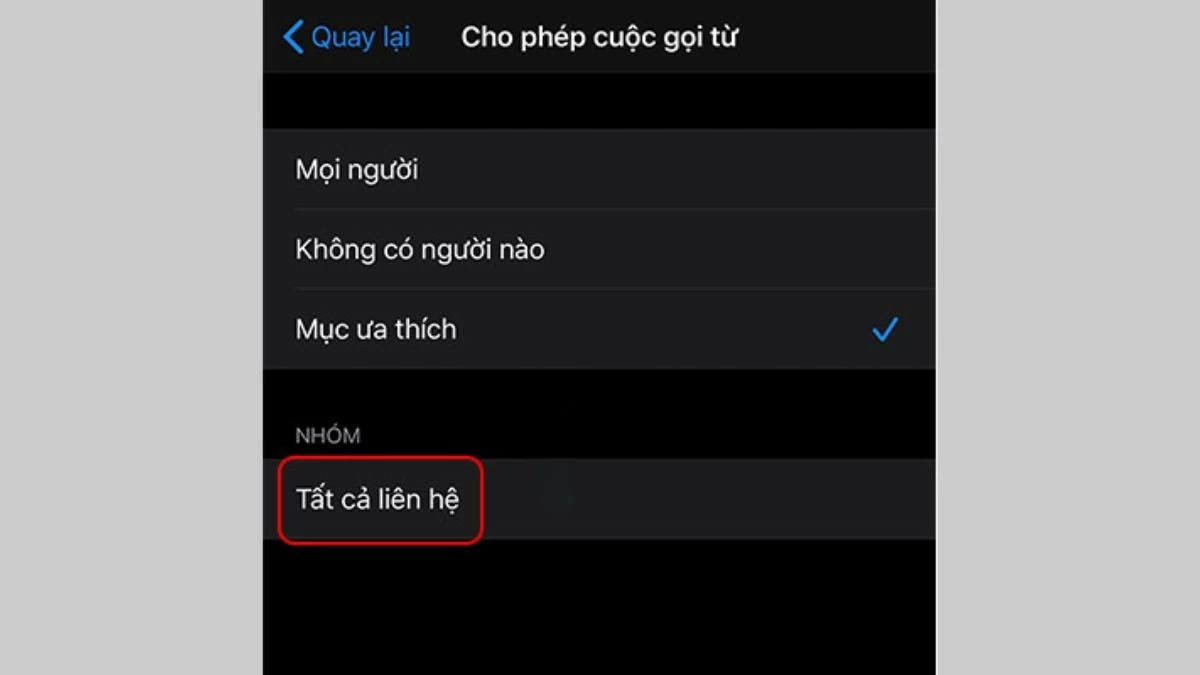 |
ຂັ້ນຕອນທີ 5: ເປີດໃຊ້ໂໝດ “ຫ້າມລົບກວນ” ໂດຍການແຕະໃສ່ໄອຄອນດວງເດືອນ. ເມື່ອຄຸນສົມບັດນີ້ຖືກເປີດໃຊ້ງານ, ການໂທທັງໝົດຈາກເບີທີ່ບໍ່ຮູ້ຈັກຢູ່ນອກລາຍຊື່ຜູ້ຕິດຕໍ່ຈະຖືກບລັອກ ແລະບໍ່ມີການແຈ້ງເຕືອນໃດໆຈະສະແດງຂຶ້ນ. ມີພຽງແຕ່ສອງສາມຂັ້ນຕອນ, ທ່ານໄດ້ສໍາເລັດການສະກັດຕົວເລກທີ່ບໍ່ຮູ້ຈັກກ່ຽວກັບ iPhone ໄດ້ຢ່າງງ່າຍດາຍ.
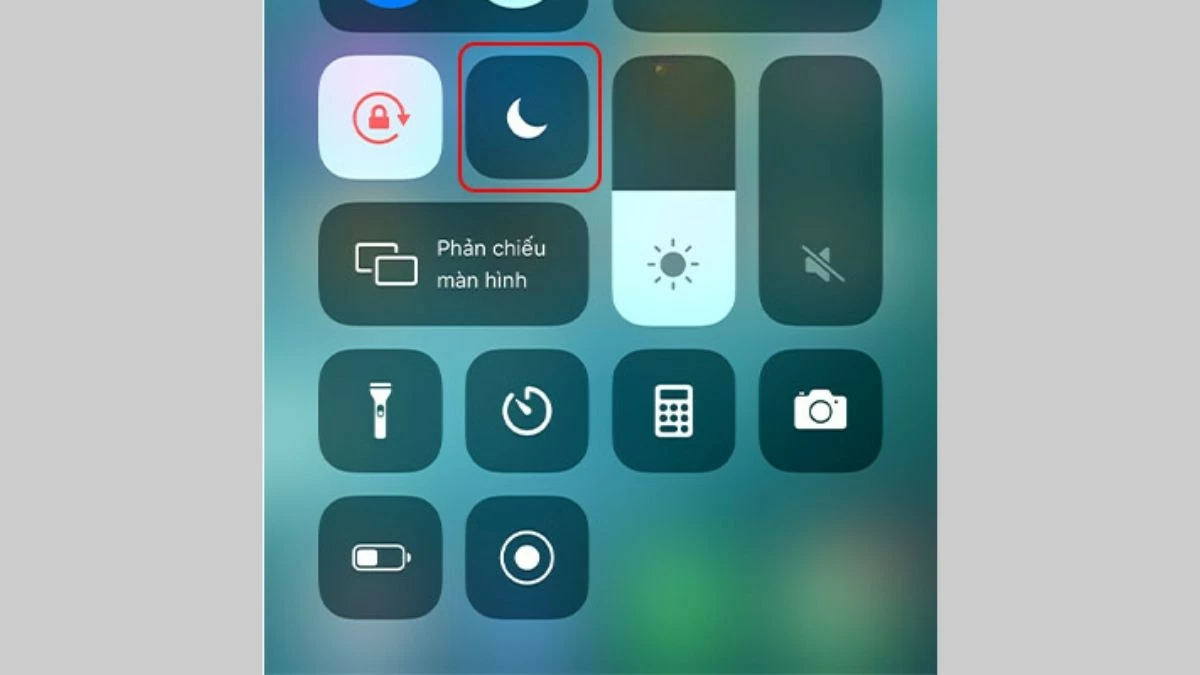 |
ວິທີໃຊ້ແອັບ Anti-Disturbance ຂອງ Viettel ເພື່ອບລັອກຕົວເລກແປກໆໃນ iPhone
ແອັບພລິເຄຊັ່ນ “Anti-Disturbance” ຂອງ Viettel ເປັນເຄື່ອງມືທີ່ເປັນປະໂຫຍດທີ່ຊ່ວຍໃຫ້ທ່ານສາມາດບລັອກຕົວເລກແປກໆໃນ iPhone ຂອງທ່ານໄດ້ຢ່າງງ່າຍດາຍ. ນີ້ແມ່ນຄໍາແນະນໍາຢ່າງລະອຽດ, ດັ່ງຕໍ່ໄປນີ້:
ຂັ້ນຕອນທີ 1: ເປີດ App Store ໃນ iPhone ຂອງທ່ານ ແລະຊອກຫາແອັບ "Anti-Disturbance" ຂອງ Viettel, ຈາກນັ້ນດາວໂຫຼດມັນ.
ຂັ້ນຕອນທີ 2: ເປີດແອັບພລິເຄຊັນ ແລະໃສ່ເບີໂທລະສັບ Viettel ຂອງທ່ານ. ຫຼັງຈາກນັ້ນ, ໃຫ້ຄລິກໃສ່ "ຮັບລະຫັດ". ລະຫັດຢືນຢັນຈະຖືກສົ່ງໄປຫາເບີໂທລະສັບທີ່ລົງທະບຽນ, ທ່ານພຽງແຕ່ຕ້ອງໃສ່ລະຫັດເຂົ້າໃນແອັບພລິເຄຊັນເພື່ອສໍາເລັດການເຂົ້າສູ່ລະບົບ.
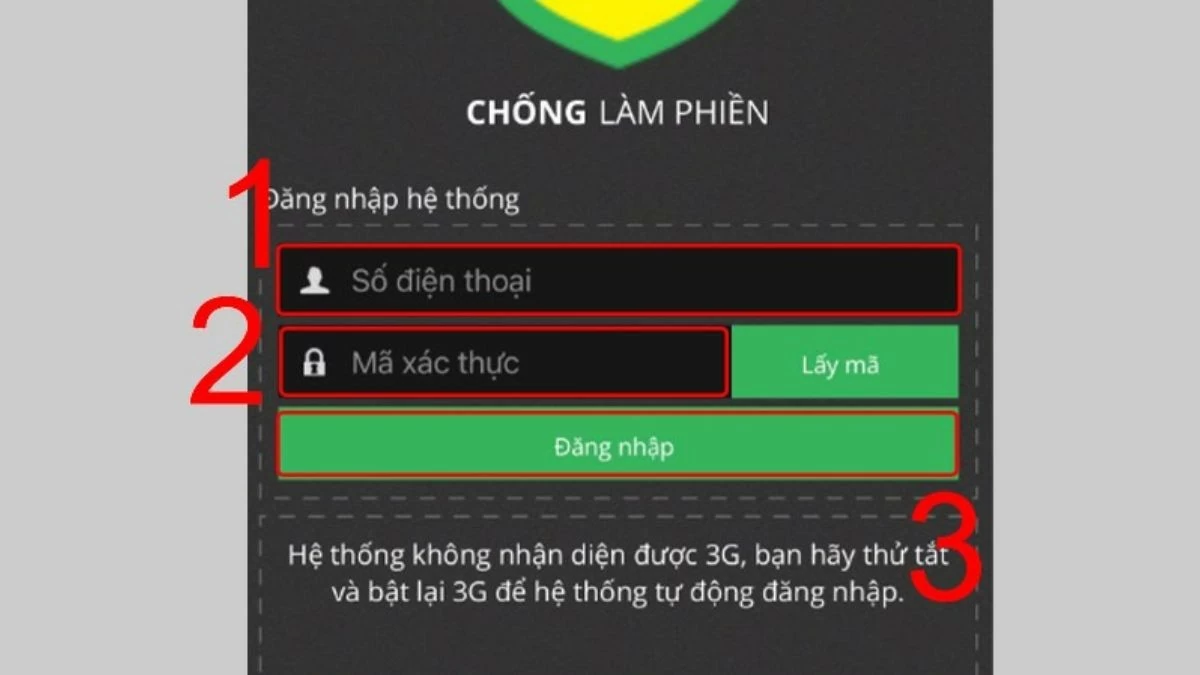 |
ຂັ້ນຕອນທີ 3: ຕໍ່ໄປ, ໃຫ້ຄລິກໃສ່ "ລົງທະບຽນ" ເພື່ອເປີດໃຊ້ການບໍລິການ. ເພື່ອໃຫ້ຂະບວນການລົງທະບຽນສໍາເລັດຜົນ, ໃຫ້ແນ່ໃຈວ່າທ່ານໄດ້ປິດການເຊື່ອມຕໍ່ Wi-Fi ແລະໄດ້ເປີດຂໍ້ມູນໂທລະສັບມືຖື 3G / 4G ໃນ iPhone ຂອງທ່ານ.
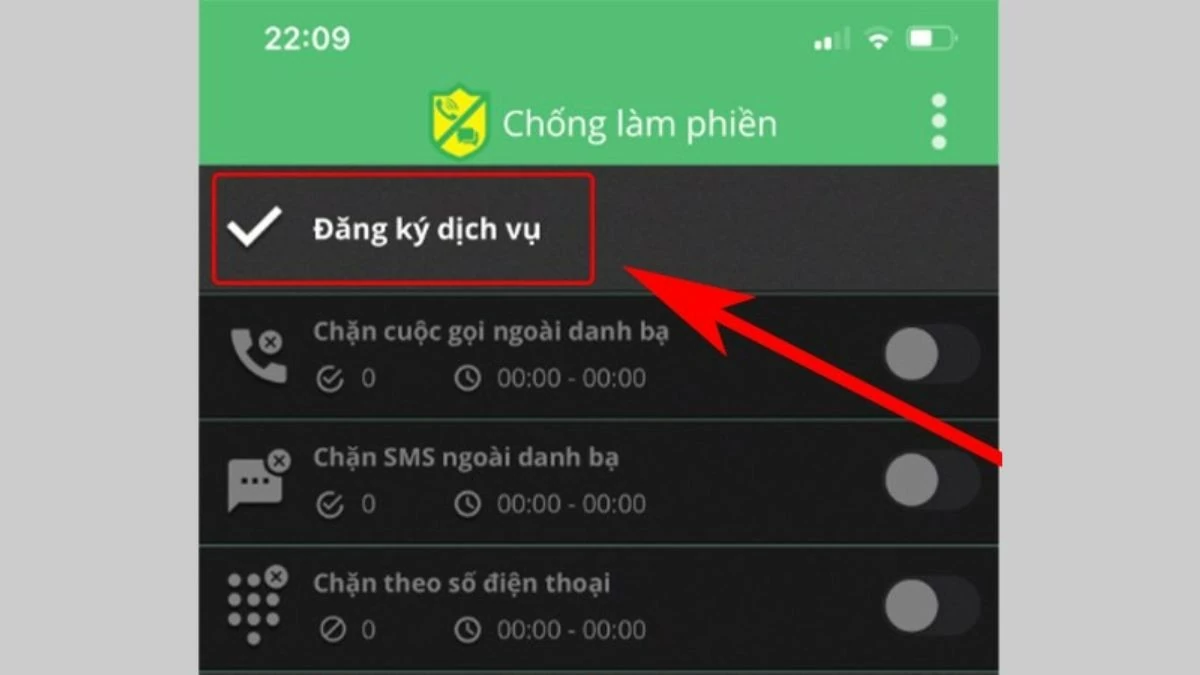 |
ຂັ້ນຕອນທີ 4 : ຫຼັງຈາກການລົງທະບຽນສົບຜົນສໍາເລັດ, ທ່ານສາມາດກະຕຸ້ນການ "ຕັນການໂທນອກບັນຊີລາຍການຕິດຕໍ່". ຄຸນສົມບັດນີ້ຈະປິດກັ້ນການໂທໂດຍອັດຕະໂນມັດຈາກເບີໂທທີ່ບໍ່ຮູ້ຈັກທີ່ບໍ່ຢູ່ໃນລາຍຊື່ຕິດຕໍ່ຂອງທ່ານ, ຊ່ວຍໃຫ້ທ່ານຫຼີກເວັ້ນການຖືກລົບກວນ.
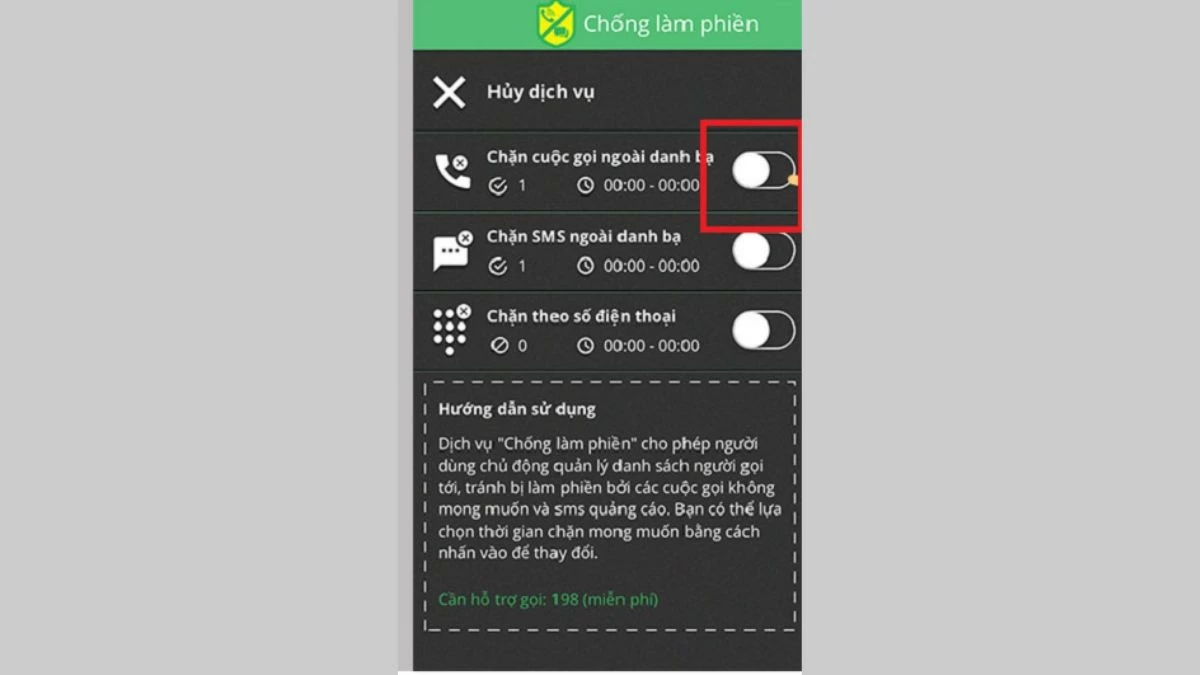 |
ຂັ້ນຕອນທີ 5: ກໍານົດເວລາຕັນການໂທຕາມຄວາມຕ້ອງການຂອງທ່ານ. ເມື່ອເຮັດແລ້ວ, ເລືອກ "OK" ເພື່ອບັນທຶກການປ່ຽນແປງ. ຈາກນີ້ໄປ, ການໂທທັງໝົດຈາກເບີທີ່ບໍ່ຮູ້ຈັກຈະຖືກບລັອກຕາມການຕັ້ງຄ່າຂອງທ່ານ.
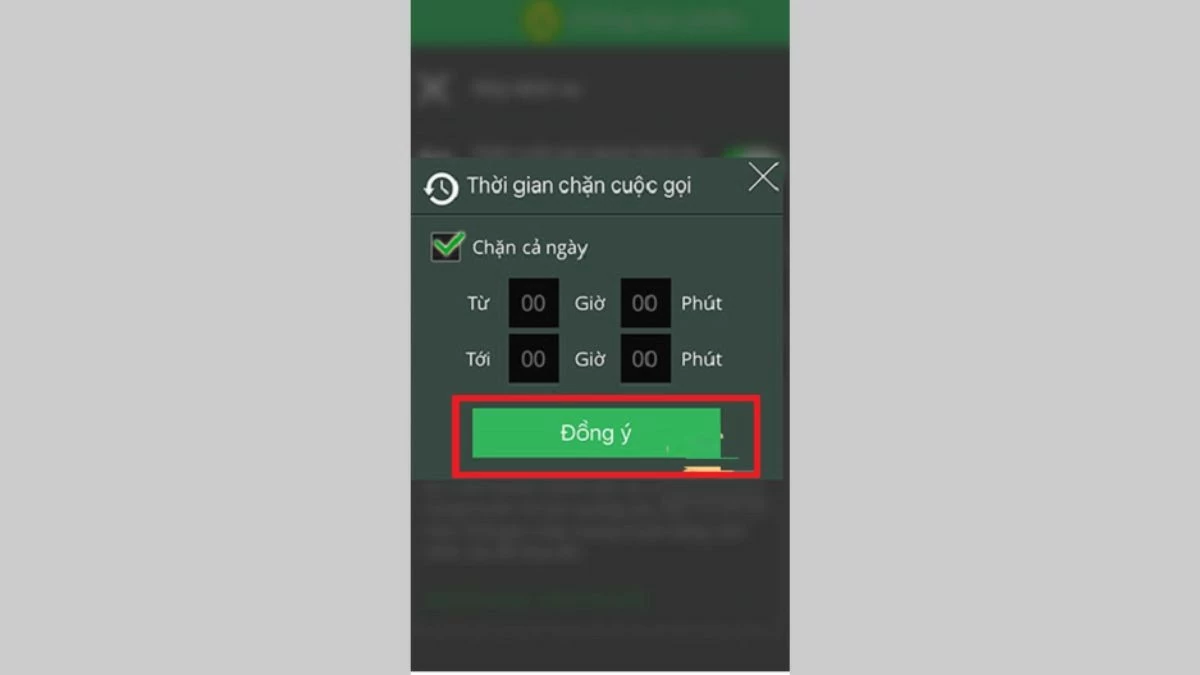 |
ວິທີການສົ່ງຂໍ້ຄວາມໄປຫາພະແນກຄວາມປອດໄພຂໍ້ມູນເພື່ອສະກັດຕົວເລກແປກໃນ iPhone
ເພື່ອປົກປ້ອງຄວາມເປັນສ່ວນຕົວຂອງທ່ານແລະຫຼີກເວັ້ນການໂທຫາການໂຄສະນາທີ່ຫນ້າລໍາຄານ, ທ່ານສາມາດລົງທະບຽນສໍາລັບການບໍລິການ "ບລັອກການໂທ spam" ຂອງພະແນກຄວາມປອດໄພຂໍ້ມູນຂ່າວສານ. ເພື່ອເຮັດສິ່ງນີ້, ພຽງແຕ່ຂຽນຂໍ້ຄວາມທີ່ມີເນື້ອໃນ "DK DNC" ແລະສົ່ງໄປທີ່ 15656.
ຫຼັງຈາກການລົງທະບຽນສົບຜົນສໍາເລັດ, ເບີໂທລະສັບຂອງທ່ານຈະຖືກເພີ່ມເຂົ້າໃນບັນຊີບລັອກ, ຊ່ວຍໃຫ້ຢຸດເຊົາການຮັບສາຍໂຄສະນາ. ຖ້າທ່ານຕ້ອງການຍົກເລີກການບໍລິການໃນພາຍຫຼັງ, ພຽງແຕ່ພິມ "HUY DNC" ແລະສົ່ງໄປທີ່ 5656 ເພື່ອປົດບລັອກ.
 |
ວິທີປິດສຽງສາຍໂທເຂົ້າຈາກເບີທີ່ບໍ່ຮູ້ຈັກໄດ້ໄວ ແລະງ່າຍດາຍ
ເພື່ອປິດສຽງການໂທຈາກເບີໂທທີ່ບໍ່ຮູ້ຈັກໃນ iPhone ໂດຍບໍ່ຕ້ອງພາດຂໍ້ມູນຜູ້ໂທ, ທ່ານສາມາດເປີດໃຊ້ຄຸນສົມບັດ "ປິດສຽງການໂທທີ່ບໍ່ຮູ້ຈັກ". ຄຸນສົມບັດນີ້ຈະປິດສຽງການໂທໂດຍອັດຕະໂນມັດຈາກເບີໂທທີ່ບໍ່ຮູ້ຈັກ, ແຕ່ຍັງຄົງບັນທຶກພວກມັນໄວ້ໃນລາຍການການໂທຫຼ້າສຸດ, ເຮັດໃຫ້ມັນງ່າຍສຳລັບທ່ານໃນການກວດສອບຜູ້ໂທເຂົ້າອີກຄັ້ງ.
ຂັ້ນຕອນທີ 1: ເປີດ app "ການຕັ້ງຄ່າ". ເລື່ອນລົງແລະເລືອກ "ໂທລະສັບ" ຈາກບັນຊີລາຍຊື່ຂອງທາງເລືອກ.
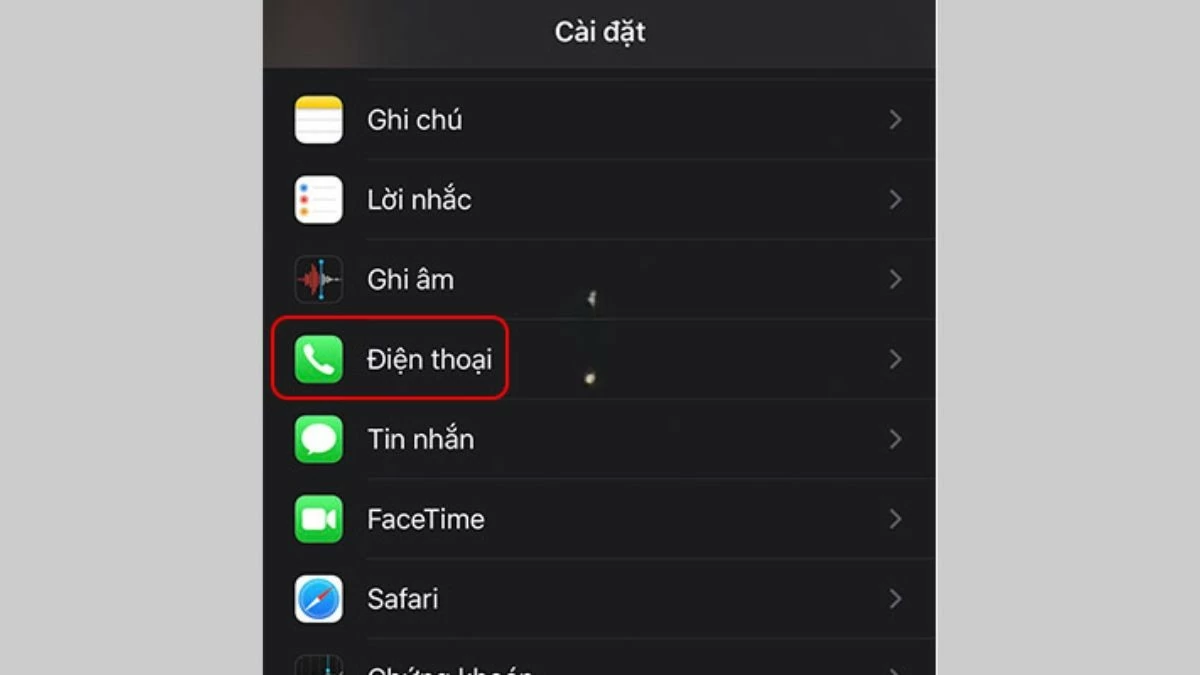 |
ຂັ້ນຕອນທີ 2: ພາຍໃຕ້ "ໂທລະສັບ", ສືບຕໍ່ເລື່ອນລົງແລະເລືອກເອົາ "Mute Unknown Callers" ທາງເລືອກ.
ຂັ້ນຕອນທີ 3: ເລື່ອນ slider ໄປທາງດ້ານຂວາເພື່ອເປີດໃຊ້ງານ "Mute Unknown Calls" ຄຸນນະສົມບັດ.
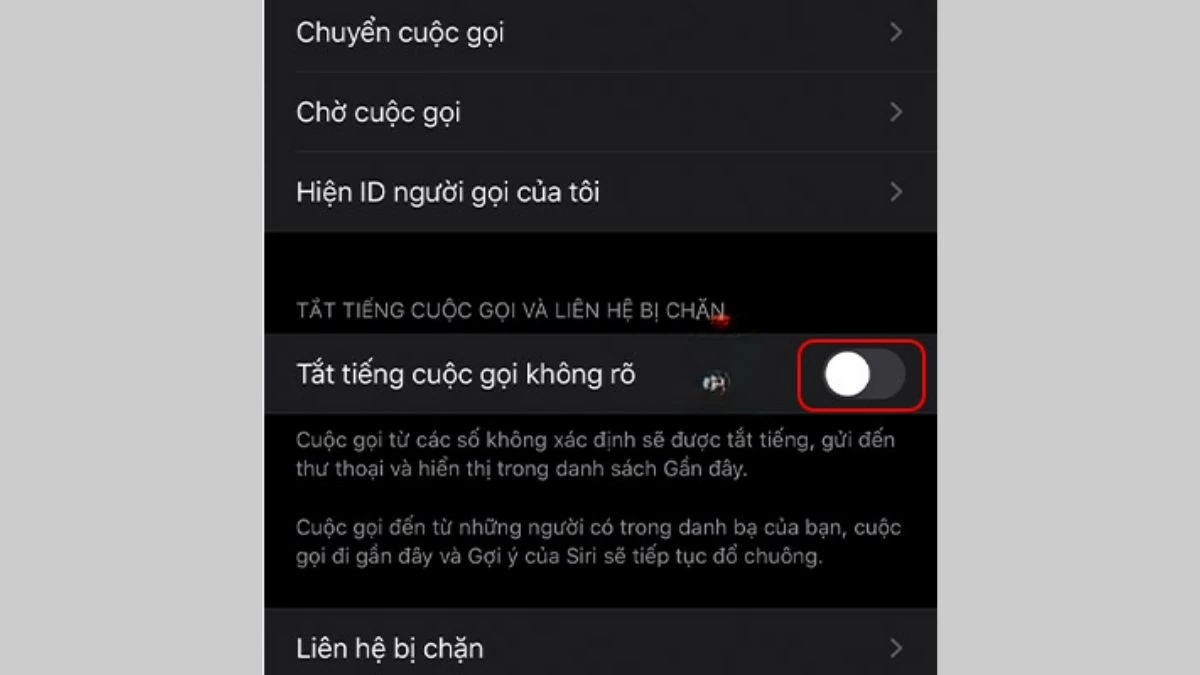 |
ຄໍາແນະນໍາກ່ຽວກັບວິທີການປົດບລັອກການໂທຈາກເບີທີ່ບໍ່ຮູ້ຈັກໃນ iPhone
ຖ້າຫາກວ່າທ່ານຕ້ອງການທີ່ຈະປົດລັອກການໂທຈາກເບີທີ່ບໍ່ຮູ້ຈັກໃນ iPhone ຫຼັງຈາກການສະກັດໃຫ້ເຂົາເຈົ້າ, ປະຕິບັດຕາມຂັ້ນຕອນເຫຼົ່ານີ້ເພື່ອຟື້ນຟູການຕິດຕໍ່ແລະອະນຸຍາດໃຫ້ເຂົາເຈົ້າໂທຫາທ່ານ:
ຂັ້ນຕອນທີ 1: ໃນຫນ້າຈໍເຮືອນ iPhone ຂອງທ່ານ, ຊອກຫາແລະປາດ "ການຕັ້ງຄ່າ" icon (ຮູບສັນຍາລັກເຄື່ອງມື).
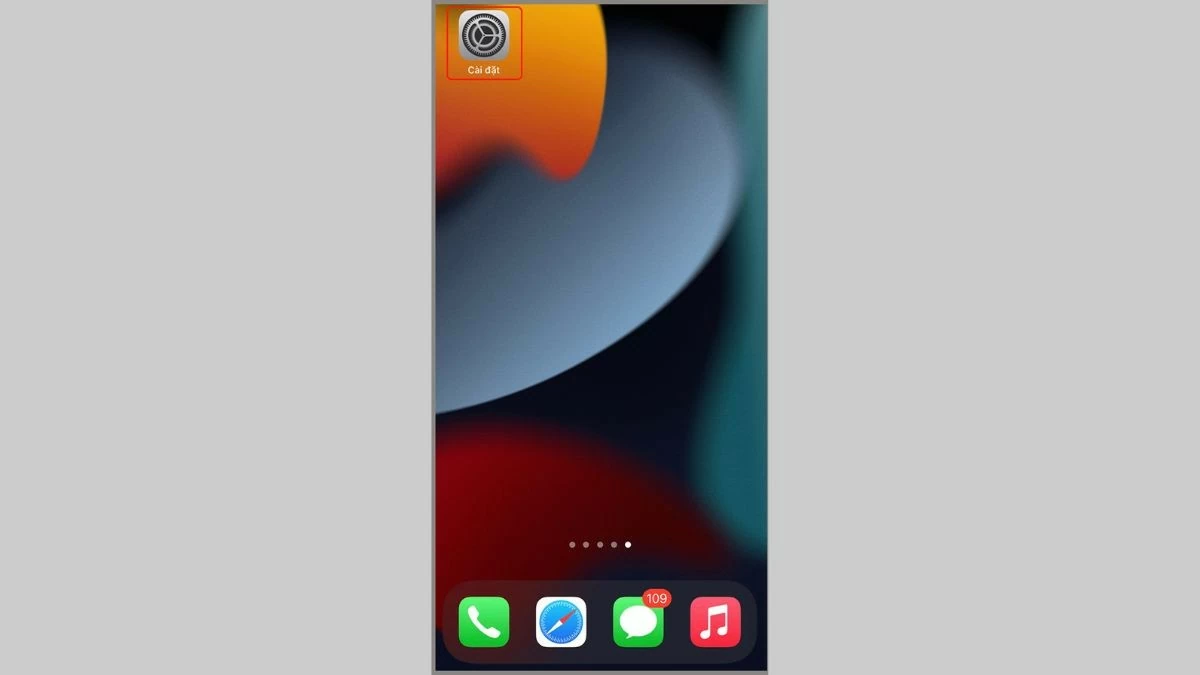 |
ຂັ້ນຕອນທີ 2: ຕໍ່ໄປ, ເລື່ອນລົງແລະເລືອກເອົາ "ໂທລະສັບ".
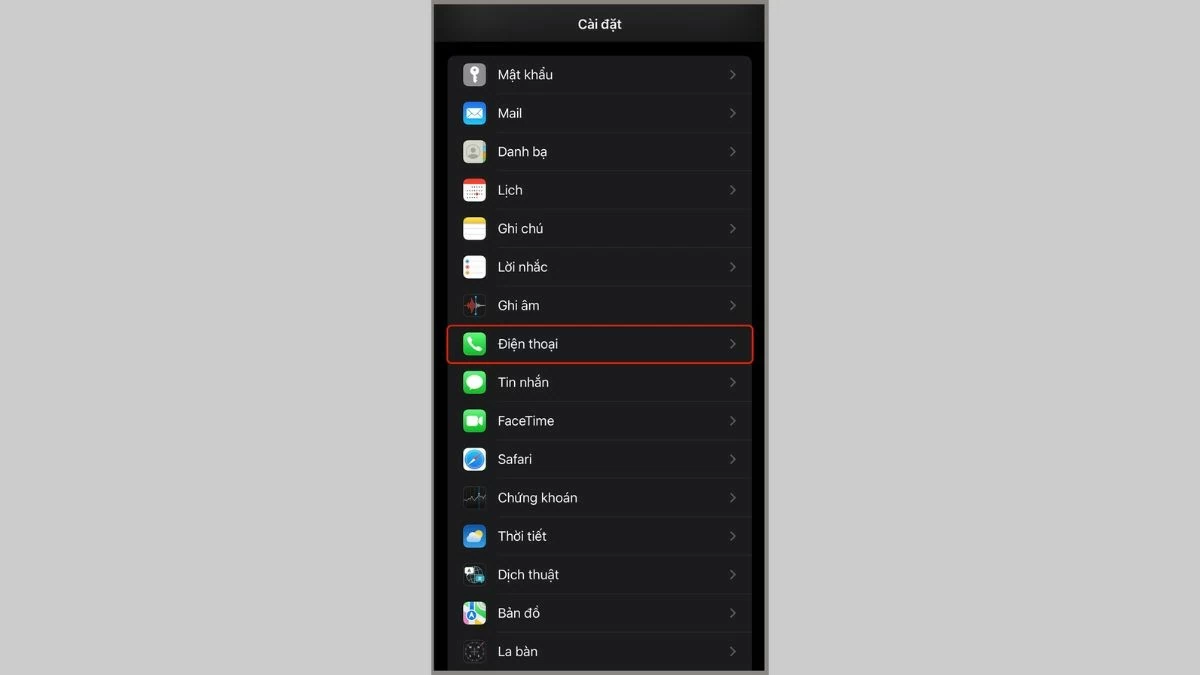 |
ຂັ້ນຕອນທີ 3: ພາຍໃຕ້ "ໂທລະສັບ", ເລື່ອນລົງແລະເລືອກເອົາ "ຕິດຕໍ່ພົວພັນຖືກບລັອກ".
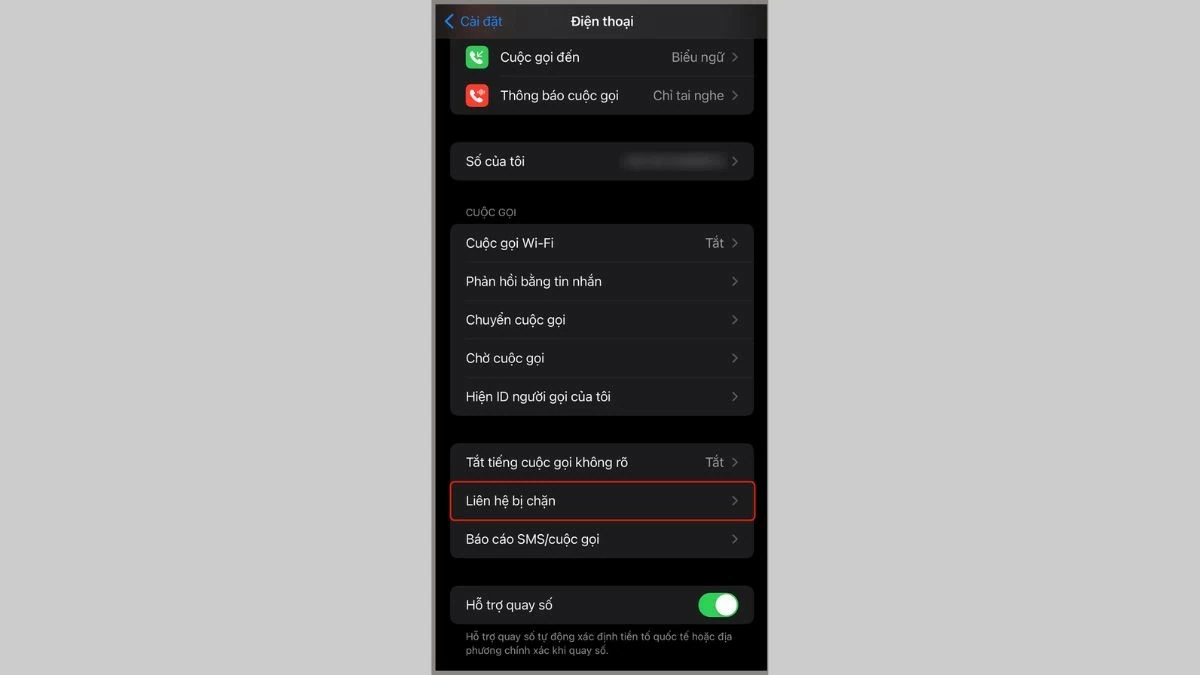 |
ຂັ້ນຕອນທີ 4: ທີ່ນີ້, ທ່ານຈະເຫັນບັນຊີລາຍການຂອງໂທລະສັບສະກັດໄດ້. ເພື່ອປົດບລັອກການໂທຈາກເບີໂທທີ່ບໍ່ຮູ້ຈັກໃນ iPhone ຂອງທ່ານ, ໃຫ້ແຕະທີ່ປຸ່ມ "ແກ້ໄຂ" ໃນມຸມຂວາເທິງຂອງໜ້າຈໍ.
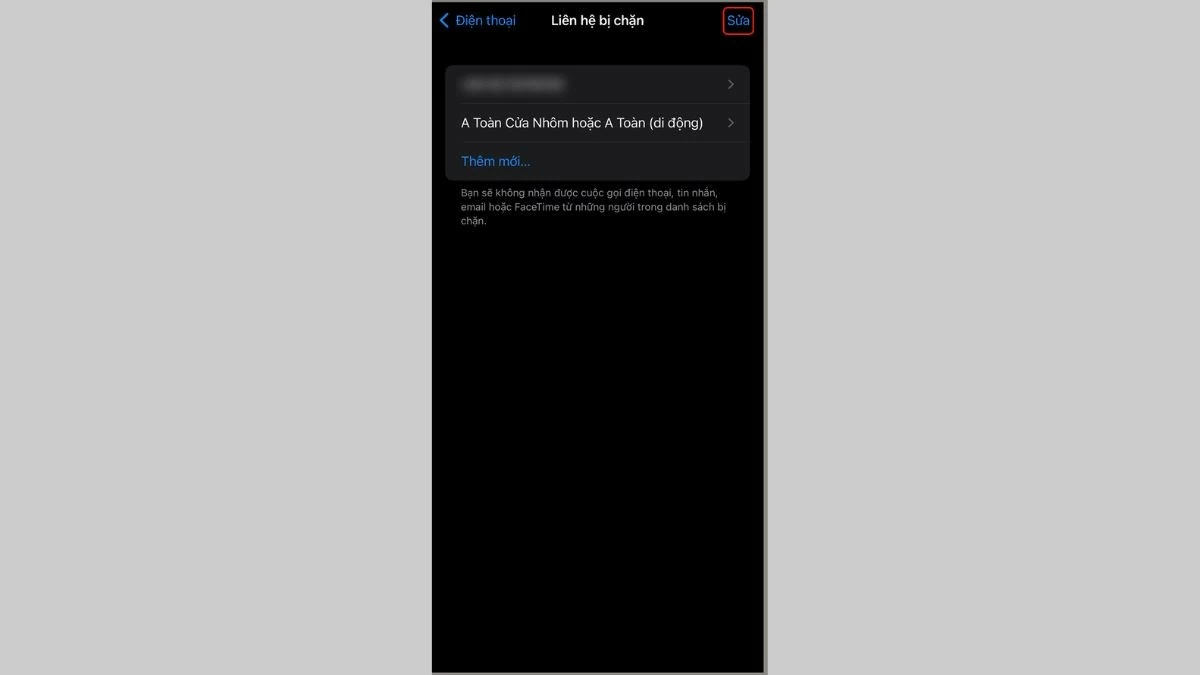 |
ຂັ້ນຕອນທີ 5: ເພື່ອປົດລັອກຫມາຍເລກໂທລະສັບ, ພຽງແຕ່ແຕະທີ່ໄອຄອນລົບສີແດງຕໍ່ກັບຈໍານວນ, ຫຼັງຈາກນັ້ນເລືອກ "Unblock". ເມື່ອເຮັດແລ້ວ, ການໂທຈາກເບີນັ້ນຈະຖືກອະນຸຍາດໃຫ້ໂທຫາກັບ iPhone ຂອງທ່ານ.
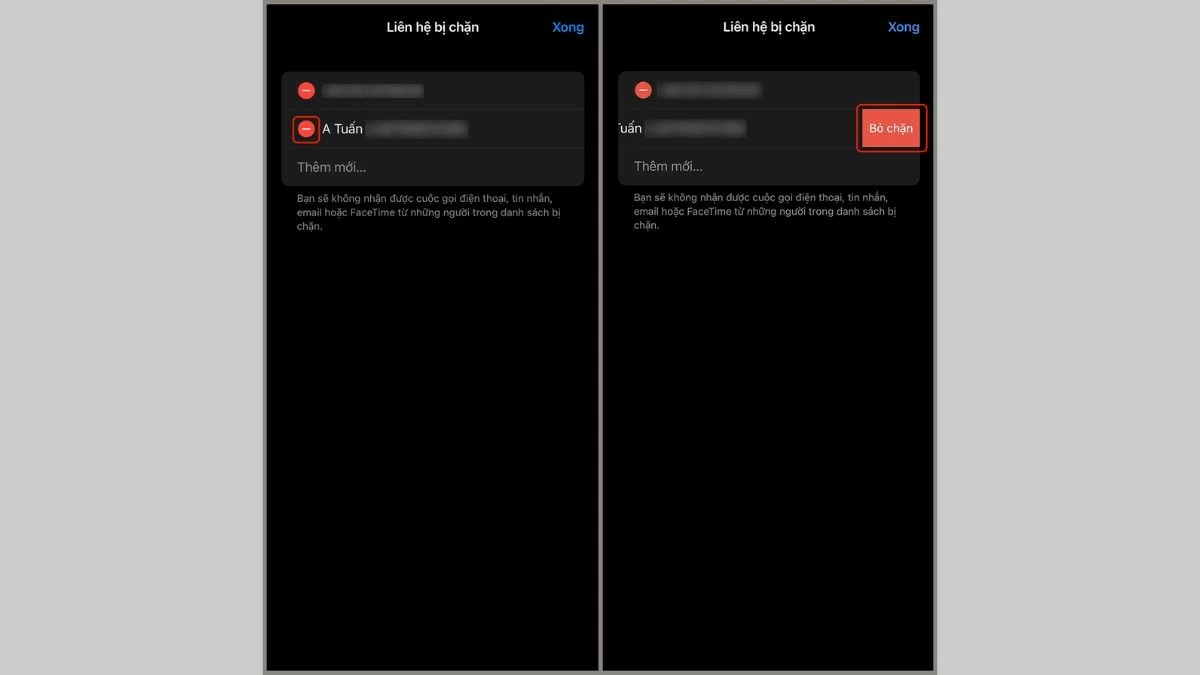 |
ດ້ວຍຄໍາແນະນໍາກ່ຽວກັບວິທີການບລັອກຕົວເລກທີ່ບໍ່ຮູ້ຈັກໃນ iPhone ຂ້າງເທິງ, ທ່ານສາມາດຄວບຄຸມສາຍໂທເຂົ້າໄດ້ຢ່າງງ່າຍດາຍ. ທ່ານສາມາດນໍາໃຊ້ຄຸນສົມບັດການຕັນການໂທໃນ iPhone ຫຼືເລືອກທີ່ຈະນໍາໃຊ້ຊອບແວເພີ່ມເຕີມເພື່ອຕັນເບີໂທລະສັບທີ່ບໍ່ຕ້ອງການ.
ທີ່ມາ



![[ຮູບພາບ] ທ່ານນາຍົກລັດຖະມົນຕີ ຟ້າມບິ່ງມິງ ເຂົ້າຮ່ວມກອງປະຊຸມໃຫຍ່ຜູ້ຮັກຊາດຂອງກະຊວງການຕ່າງປະເທດໄລຍະ 2025-2030](https://vphoto.vietnam.vn/thumb/1200x675/vietnam/resource/IMAGE/2025/11/10/1762762603245_dsc-1428-jpg.webp)
![[ຮູບພາບ] ທ່ານນາຍົກລັດຖະມົນຕີ ຟ້າມມິງຈິ້ງ ເຂົ້າຮ່ວມເວທີປາໄສວິສາຫະກິດຫວຽດນາມ ປະຈຳປີ](https://vphoto.vietnam.vn/thumb/1200x675/vietnam/resource/IMAGE/2025/11/10/1762780307172_dsc-1710-jpg.webp)





























































































![ການຫັນປ່ຽນ OCOP ດົງນາຍ: [ມາດຕາ 3] ເຊື່ອມໂຍງການທ່ອງທ່ຽວກັບການບໍລິໂພກຜະລິດຕະພັນ OCOP](https://vphoto.vietnam.vn/thumb/402x226/vietnam/resource/IMAGE/2025/11/10/1762739199309_1324-2740-7_n-162543_981.jpeg)











(0)